Como habilitar resultados de pesquisa instantânea no File Explorer do Windows 11
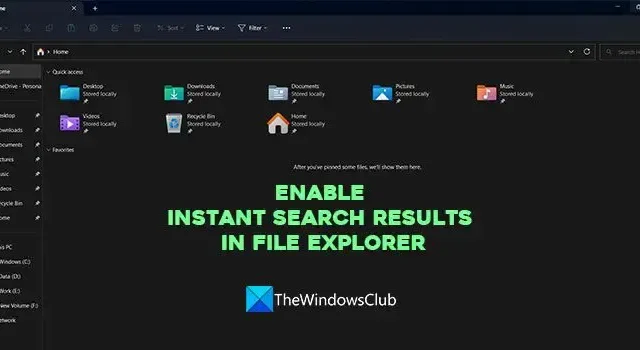
Se você é alguém que trabalha com um grande número de arquivos, seria uma tarefa monumental encontrar um arquivo que você precisa quando está com pressa. Você pode ter procurado maneiras de pesquisar e localizar arquivos instantaneamente. Sua busca termina aqui. Neste guia, mostramos como habilitar resultados de pesquisa instantâneos no File Explorer para localizar arquivos e pastas instantaneamente em seu PC.
Como habilitar resultados de pesquisa instantânea no File Explorer do Windows 11
Se você deseja ativar os resultados de pesquisa instantânea no File Explorer para localizar arquivos instantaneamente, siga as etapas abaixo.
- Baixe o ViVeTool do GitHub
- Descompacte o ViVeTool
- Abra o prompt de comando como administrador
- Localize a pasta ViVeTool
- Execute o comando para ativar os resultados de pesquisa instantâneos
- Reinicie seu PC
Vamos entrar em detalhes do processo para habilitar resultados de pesquisa instantâneos no File Explorer.
Para habilitar resultados de pesquisa instantâneos no File Explorer, você precisa baixar o ViVeTool do GitHub. É uma ferramenta de terceiros que se concentra em fornecer recursos do Windows restritos ao Windows Insiders para usuários normais do Windows. Usando o ViVeTool, você pode ativar muitos outros recursos, como Galeria no Explorador de Arquivos, página de Configurações de Recomendações de Energia, etc. Você pode usar o ViVeTool com segurança em seu PC para permitir resultados de pesquisa instantâneos.
Depois de baixar o ViVeTool do GitHub, você pode extrair o arquivo zip. Em seguida, copie o caminho para essa pasta na barra de endereço. Clique no menu Iniciar e procure por cmd e clique em Executar como administrador no prompt de comando nos resultados da pesquisa. Aceite o prompt do Controle de Conta de Usuário para abrir o Command Promot elevado.
No prompt de comando, digite cd seguido do caminho que você copiou e cole Enter .
Por exemplocd C:\Users\mrpab\Downloads\ViVeTool-v0.3.2
Ele localizará e abrirá a pasta ViVeTool no prompt de comando. Em seguida, copie e cole os seguintes comandos um após o outro e pressione Enter após cada comando.
vivetool /enable /id:39281392 vivetool /enable /id:38665217
Você verá uma mensagem de configuração(ões) de recurso definida(s) com sucesso na tela.

Então. reinicie o seu PC para que as alterações entrem em vigor. É isso. Agora você ativou os resultados de pesquisa instantânea no File Explorer.
Você pode baixar o ViVeTool do GitHub.
Como localizar arquivos e pastas instantaneamente no Windows?
Para localizar arquivos e pastas no Windows 11/10 instantaneamente, você pode usar uma ferramenta chamada Everything de voidtools.com. É um mecanismo de pesquisa que localiza arquivos e pastas por nome de arquivo no Windows instantaneamente. Ele exibe cada pasta e arquivo em seu PC. Daí o nome Tudo. É uma ferramenta de terceiros usada por muitos usuários para encontrar e localizar arquivos facilmente em seus PCs. Tudo tem um arquivo de instalação muito pequeno que instala uma interface de usuário muito limpa e simples. Você pode usá-lo para pesquisas rápidas com uso mínimo de recursos e compartilhar arquivos. A indexação atualiza alterações em arquivos e pastas em tempo real.
Como altero as configurações de pesquisa no File Explorer?
Para alterar as configurações de pesquisa no File Explorer, clique no botão de três pontos na barra de menu e selecione Opções. Ele abre a janela Opções de pasta. Clique na guia Pesquisar e altere as configurações de pesquisa usando as opções disponíveis. Depois de fazer as alterações, você pode clicar em Aplicar e OK para salvar as alterações.



Deixe um comentário